Kako dokazati besedilo v tujem jeziku v Wordu 2016

V interesu kozmopolitizma vam Word 2016 omogoča delo s tujimi jeziki. Naučite se, kako vnesti in urediti besedilo v tujem jeziku, ter preveriti črkovanje in slovnico.
Včasih potrebujete opomnik, da naredite nekaj, kar vključuje drugo osebo, vendar je zavezovanje vrvice okoli prsta videti neumno in vseeno ne pomaga veliko. Microsoft Outlook 2019 ponuja boljši način. Na primer, če obljubite, da boste nekoga poklicali naslednji teden, je najboljši način, da si pomagate, da se spomnite, da označite ime te osebe na seznamu stikov. V vašem koledarju se bo pojavil opomnik. Stiki niso edini elementi, ki jih lahko označite. Opravilom, e-poštnim sporočilom in sestankom lahko dodate opomnike, da dosežete enak učinek.
Če ste še vedno v pogledu seznama, se boste morda želeli za te korake vrniti na pogled vizitk.
Če želite stiku pritrditi zastavico, sledite tem korakom:
1. V modulu Ljudje z desno tipko miške kliknite stik, ki ga želite označiti.
Prikaže se meni bližnjic.
2. Izberite Nadaljuj.
Prikaže se meni za nadaljevanje, kot je prikazano tukaj.
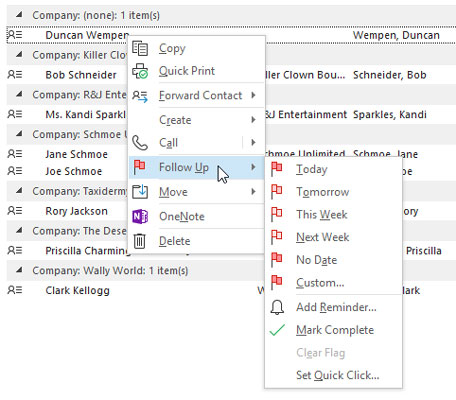
Z desno tipko miške kliknite kateri koli stik, da dodate zastavo.
3. Kliknite datum, ko nameravate nadaljevati stik z izbranim kontaktom.
Vaše izbire vključujejo danes, jutri, ta teden in naslednji teden. Na žalost, ko Heck Freezes Over ni možnost.
Če označite stik za določen dan, se ime tega stika prikaže v vašem Outlookovem koledarju na dan, ki ste ga izbrali.
4. Znova kliknite stik z desno tipko miške, pokažite na Nadaljuj in nato kliknite Dodaj opomnik.
Odpre se pogovorno okno po meri.
To je neobvezen korak, vendar se tako odpre okno z opomnikom in predvaja zvok v času, ki ga izberete - samo v primeru, da imate velike razloge, da se izognete pogovoru s to osebo. Opomnik je Outlookov način, da vam pove, da s tem končate.
5. V pogovornem oknu Po meri odprite spustni meni Datum v razdelku Opomnik in izberite datum opomnika.
Če kliknete puščico poleg datuma, se odpre koledarski izbirnik datuma, kot je prikazano tukaj. Kliknite na želeni datum.
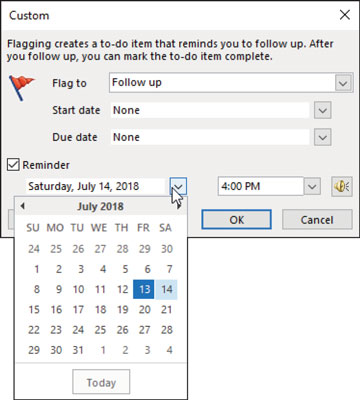
Izberite datum opomnika.
6. Odprite spustni meni Čas in izberite čas opomnika.
Zvok, ki se predvaja, lahko prilagodite tako, da kliknete ikono zvočnika na desni strani časa.
7. Kliknite V redu, da nastavite opomnik.
V interesu kozmopolitizma vam Word 2016 omogoča delo s tujimi jeziki. Naučite se, kako vnesti in urediti besedilo v tujem jeziku, ter preveriti črkovanje in slovnico.
Učinkovito filtriranje in razvrščanje podatkov v vrtilni tabeli Excel 2019 za boljša poročila. Dosežite hitrejše analize z našimi namigi in triki!
Reševalec v Excelu je močno orodje za optimizacijo, ki lahko naleti na težave. Razumevanje sporočil o napakah reševalca vam lahko pomaga rešiti težave in optimizirati vaše matematične modele.
Odkrijte različne <strong>teme PowerPoint 2019</strong> in kako jih lahko uporabite za izboljšanje vaših predstavitev. Izberite najboljšo temo za vaše diapozitive.
Nekateri statistični ukrepi v Excelu so lahko zelo zmedeni, vendar so funkcije hi-kvadrat res praktične. Preberite vse opise funkcij hi-kvadrat za bolje razumevanje statističnih orodij.
V tem članku se naučite, kako dodati <strong>obrobo strani</strong> v Word 2013, vključno z različnimi slogi in tehnikami za izboljšanje videza vaših dokumentov.
Ni vam treba omejiti uporabe urejevalnika besedil na delo z enim samim dokumentom. Učinkovito delajte z več dokumenti v Wordu 2013.
Sodelovanje pri predstavitvi, ustvarjeni v PowerPointu 2013, je lahko tako preprosto kot dodajanje komentarjev. Odkrijte, kako učinkovito uporabljati komentarje za izboljšanje vaših predstavitev.
Ugotovite, kako prilagoditi nastavitve preverjanja črkovanja in slovnice v Wordu 2016, da izboljšate svoje jezikovne sposobnosti.
PowerPoint 2013 vam ponuja različne načine za izvedbo predstavitve, vključno s tiskanjem izročkov. Izročki so ključnega pomena za izboljšanje vaše predstavitve.




